La mise à jour iOS 16 ne s'affiche pas dans l'application Réglages ? Ce guide vous donne 6 solutions disponibles pour ce problèmes. Continuez à lire pour en savoir plus.

Les nouveaux iOS apportent toujours de nouvelles fonctionnalités et vous êtes impatient de mettre à jour iOS 16. Mais lorsque vous allez dans Réglages pour faire une vérification, il est indiqué que votre appareil est à jour.
Eh bien, il est certain que vous ne verrez pas la nouvelle mise à jour du logiciel avant la sortie officielle. Vous pouvez seulement obtenir la version bêta publique d'iOS pour l'essayer à l'avance. Cependant, maintenant la version finale d'iOS 16 a été déployée par Apple mais vous ne voyez toujours pas la mise à jour logicielle sur votre appareil.
✏️ Avez-vous sauvegardé votre iPhone ? Si non, faites-le maintenant ! Sachez qu'il existe toujours un risque de perte de données lors de la mise à jour vers un nouvel iOS. Vous ne voulez absolument pas vous rendre compte que vous perdez des contacts, des photos ou tout autre fichier après la mise à jour. Lisez aussi : Comment faire une sauvegarde iPhone avant la mise à jour iOS 16.
Il y a deux raisons principales à cette erreur iOS 16 ne s'affiche pas : le problème du serveur Apple et le problème de votre iPhone.
Lorsqu'un nouvel iOS est publié par Apple, des millions de personnes commencent à le télécharger en même temps. Bien que les serveurs d'Apple soient conçus pour gérer une telle charge de travail, ils peuvent tomber en panne en raison de problèmes techniques.
D'autre part, certains problèmes liés à l'iPhone peuvent également vous empêcher de recevoir la mise à jour logicielle, comme une mauvaise connexion réseau, une version bêta d'iOS ou des erreurs inconnues dans l'iOS actuel.
Vous trouverez ci-dessous quelques méthodes qui peuvent vous aider à résoudre le problème de la mise à jour d'iOS 16 qui ne s'affiche pas dans les paramètres.
Tout d'abord, assurez-vous que votre appareil est compatible avec la mise à jour vers le nouveau iOS 16 ou iPadOS 16. Vous ne recevrez jamais la mise à jour logicielle si votre appareil ne figure pas dans la liste des appareils pris en charge.
▍iOS 16 iPhone compatible
iPhone 14 (Max)/iPhone 14 Pro (Max), iPhone 13 Pro Max/Pro/mini/13, iPhone 12 Pro Max/Pro/mini/12, iPhone SE second and third-gen, iPhone 11 Pro/Pro Max/11, iPhone XS Max/XS/XR/X, iPhone 8/8 Plus
▍iOS 16 iPad compatible
iPad Pro (tous les modèles), iPad Air (3e génération et versions ultérieures), iPad (5e génération et versions ultérieures) et iPad mini (5e génération et versions ultérieures)
Le serveur Apple peut tomber en panne en raison de l'augmentation du trafic ou d'autres problèmes techniques. Vous pouvez vous rendre sur État du système pour vérifier s'ils fonctionnent ou non.
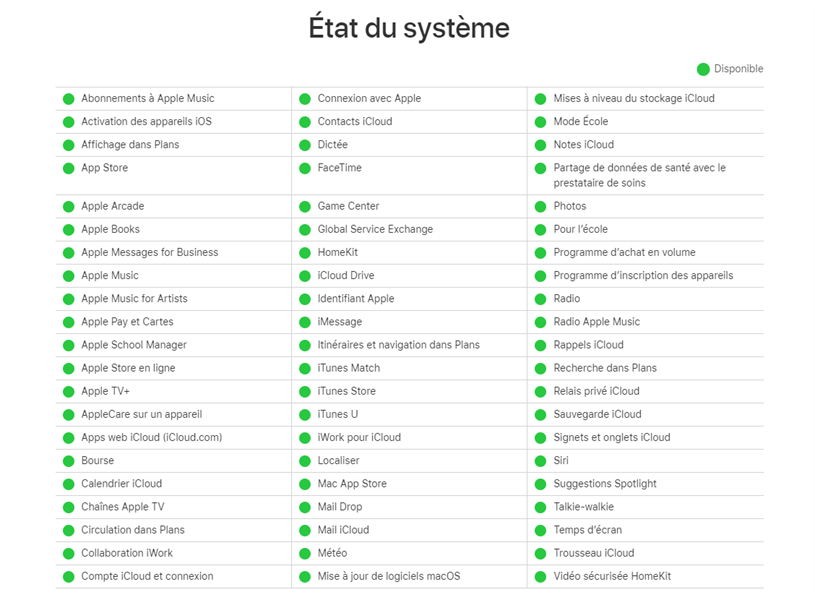
Vous avez peut-être essayé de redémarrer votre appareil mais cela ne fonctionne pas. Dans ce cas, vous pouvez effectuer un redémarrage forcé pour rafraîchir votre appareil. Un redémarrage peut aider à résoudre de nombreux pépins mineurs sur l'appareil, comme l'erreur iOS 16 update not showing up.
● Redémarrer de force l'iPhone 8 et les versions ultérieures et l'iPad avec Face ID :
Appuyez et relâchez rapidement le bouton Volume + > Appuyez et relâchez rapidement le bouton Volume - > Appuyez et maintenez le bouton latéral jusqu'à ce que vous voyiez le logo Apple.
● Redémarrer de force l'iPhone 7/7 Plus :
Appuyez simultanément sur le bouton Marche/Arrêt et le bouton Volume - et maintenez-les enfoncés > Relâchez les deux boutons lorsque le logo Apple apparaît.
● Redémarrer de force l'iPhone 6s, SE et antérieurs & iPad avec le bouton d'accueil :
Maintenez enfoncés simultanément le bouton Accueil et le bouton Alimentation > Relâchez les deux boutons lorsque le logo Apple apparaît.
La mise à jour du logiciel nécessite une connexion réseau stable. Il se peut que vous rencontriez le problème de la mise à jour d'iOS 16 qui ne s'affiche pas à cause d'une connexion Internet lente. Vous pouvez activer/désactiver le mode Avion pour rafraîchir la connexion Internet.
En outre, des problèmes de configuration réseau peuvent également en être la cause. Vous pouvez réinitialiser les paramètres réseau pour résoudre ce problème : allez dans Réglages > appuyez sur Général > appuyez sur Réinitialiser > appuyez sur Réinitialiser les réglages réseau. Vous devez ensuite saisir à nouveau le code d'accès pour vous connecter au réseau W-Fi.
Si vous avez installé iOS 16 bêta sur votre appareil, vous devez supprimer le profil bêta. Sinon, vous ne recevrez pas la mise à jour officielle du logiciel.
Étape 1. Accédez à Réglages > Général > VPN et gestion de l'appareil.
Étape 2. Appuyez sur Profil du logiciel iOS bêta > Appuyez sur Supprimer le profil > Entrez votre code d'accès si on vous le demande et appuyez sur Supprimer.
Étape 3. Redémarrez votre appareil et allez dans l'application Réglages pour vérifier si le problème est résolu.
Si toutes les méthodes ci-dessus ne vous permettent pas de résoudre le problème de la non-affichage de la mise à jour d'iOS 16, vous pouvez mettre à jour votre iPhone/iPad via iTunes.
Étape 1. Assurez-vous que vous avez installé la dernière version d'iTunes sur l'ordinateur.
Étape 2. Exécutez iTunes > Connectez votre iPhone à l'ordinateur via un câble USB.
Étape 3. Cliquez sur l'onglet Appareil > Choisissez Résumé > Cliquez sur le bouton Rechercher la mise à jour.
Étape 4. Lorsque la mise à jour est trouvée, cliquez sur Télécharger et mettre à jour pour confirmer.
Si la mise à jour iOS 16 ne s'affiche pas toujours sur votre iPhone, à l'aide de la puissante fonction de Réparation de système iOS de FoneTool, vous pouvez facilement mettre à jour votre iPhone vers la version iOS 16 en quelques étapes, plus sûr et plus rapide. Téléchargez cet outil gratuitement pour mieux profiter de la version iOS 16.
Étape 1. Connectez votre iPhone au PC via un câble USB > Lancez FoneTool > Allez dans Boîte à outils > Choisissez Réparation de système iOS pour continuer.
Étape 2. Choisissez Mettre à jour/Rétrograder iOS.
Étape 3. Accédez à la section Mettre à jour > Cliquez sur Commencer.
Étape 4. Choisissez la version du firmware dont vous avez besoin > Modifiez le chemin de stockage > Cliquez sur Télécharger pour obtenir le firmware.
Étape 5. Une fois le processus de téléchargement terminé, cliquez simplement sur Démarrer la mise à jour pour commencer la tâche.
C'est tout pour savoir comment résoudre le problème de la mise à jour iOS 16 qui ne s'affiche pas sur l'iPhone et l'iPad. Des millions de personnes essaieraient de mettre à jour leur appareil une fois qu'Apple a lancé le logiciel, vous pouvez attendre quelques jours pour obtenir une mise à jour fluide. Ou vous pouvez résoudre les problèmes avec le téléphone lui-même qui vous empêchent de recevoir la mise à jour du logiciel.